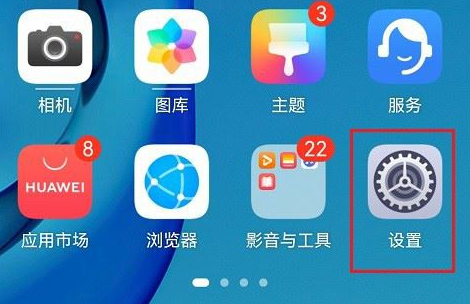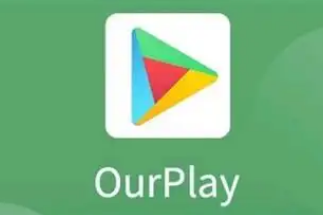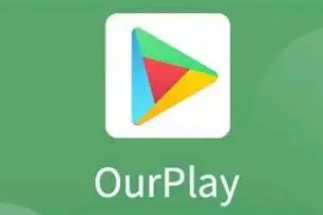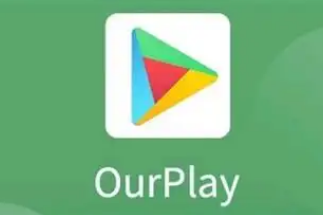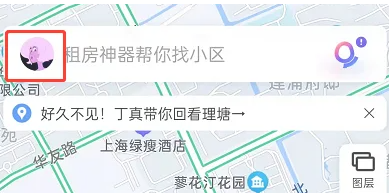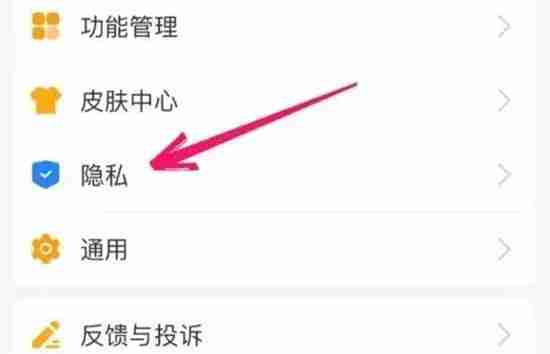一加 Ace3 Pro如何传输文件到电脑
2025-12-28 04:54:06 作者:希文
你是否曾经遇到过需要将一加 Ace3 Pro中的文件快速传输到电脑上的情况?想要知道一加 Ace3 Pro如何高效地与电脑进行文件传输吗?小编这里整理了一些相关资料,快来跟随着小编一起来看看吧!
一加手机连接电脑教程分享

1. 请确保你的一加手机和电脑都处于开启状态,且手机已解锁。
2. 使用一根原装USB数据线将手机和电脑相连。将USB端插入电脑的USB接口,将另一端插入一加手机的USB Type-C接口。请注意,需要使用支持数据传输的数据线。
3. 一加手机会自动的检测连接状态,通常会显示一个通知,提示你选择连接方式。点击通知,或者下拉状态栏,点击USB连接方式。
4. 在USB连接方式选项中,你可以选择以下几种方式:充电传输、充电模式、MIDI 设备、文件传输、仅充电。如果你想进行文件传输或者调试手机,选择"文件传输"。
5. 选择"文件传输",一加手机会在电脑上显示一个自动运行的安装程序,如果没有自动弹出程序,你可以在"此电脑"中找到手机的存储设备。
6. 在电脑上打开手机存储设备,并浏览你需要传输的文件或者进行其他操作
以上就是一加手机连接电脑教程分享了,感兴趣的小伙伴可以关注去秀手游网,第一时间掌握最新资讯。
免责声明:以上内容源自网络,版权归原作者所有,如有侵犯您的原创版权请告知,我们将尽快删除相关内容。